چگونه پسوردهای ذخیره شده وای فای را در اندروید پیدا کنیم
تلفن Android شما زمانی که آن را به شبکه Wi-Fi متصل می کنید رمز عبور را ذخیره می کند. بعداً میتوانید گذرواژههای ذخیرهشدهتان را برای اتصال دستگاههای دیگر به شبکهتان پیدا کنید و از آنها استفاده کنید. ما به شما نشان خواهیم داد که چگونه Android را وادار به افشای رمزهای عبور شبکه کنید.
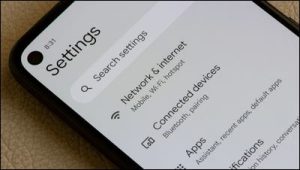
برای انجام این کار، لازم نیست گوشی خود را روت کنید یا از یک برنامه شخص ثالث استفاده کنید. به سادگی روی گزینه ای در برنامه تنظیمات گوشی خود ضربه بزنید و رمز عبور هر شبکه ذخیره شده را خواهید دید. توجه داشته باشید که برای فاش کردن گذرواژههای ذخیرهشده باید با استفاده از اثر انگشت یا پین خود به خود اجازه دهید.
توجه: مراحل زیر برای برخی از دستگاههای Android، از جمله تلفنهای Google Pixel، کار میکند. با این حال، سامسونگ روش داخلی برای انجام این کار ارائه نمی دهد. می توانید برنامه های شخص ثالث مانند “WiFiList” را امتحان کنید. ما به طور خلاصه این راه حل را آزمایش کرده ایم، اما شما با مسئولیت خود دانلود می کنید.
مرتبط:چگونه رمز وای فای خود را پیدا کنیم
مشاهده رمزهای عبور ذخیره شده Wi-Fi در اندروید
برای شروع آشکار کردن رمزهای عبور ذخیره شده خود، تنظیمات را در تلفن Android خود اجرا کنید. توجه داشته باشید که مراحل زیر بسته به مدل گوشی شما کمی متفاوت خواهد بود.
در تنظیمات، «Wi-Fi & Network» را انتخاب کنید.
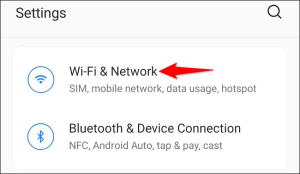
در صفحه «Wi-Fi & Network»، «Wi-Fi» را انتخاب کنید.
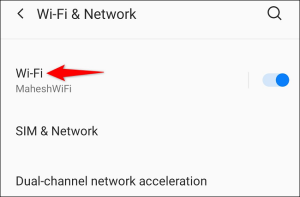
برای مشاهده شبکه های بی سیم ذخیره شده خود، روی «شبکه های ذخیره شده» ضربه بزنید.
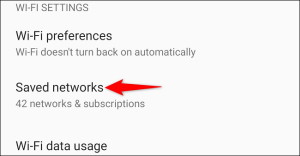
در لیست شبکه، شبکه Wi-Fi خود را پیدا کرده و روی آن ضربه بزنید. سپس در صفحه زیر، «اشتراک گذاری» را انتخاب کنید.
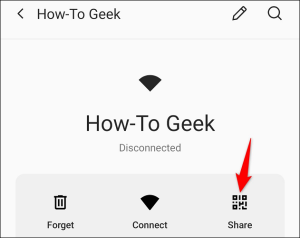
با استفاده از اثر انگشت یا پین خود را احراز هویت کنید. سپس، یک کد QR را روی صفحه نمایش خود خواهید دید.
درست در زیر کد QR، در کنار «گذرواژه Wi-Fi»، رمز عبور شبکه انتخابی خود را پیدا خواهید کرد.
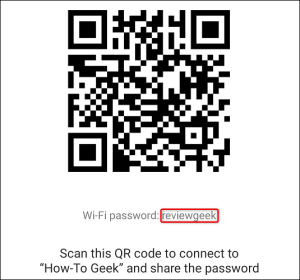
اکنون می توانید از این رمز عبور برای اتصال دستگاه های دیگر خود به شبکه بی سیم خود استفاده کنید. راه دیگر برای انجام این کار این است که کد QR را با دستگاه دیگر خود اسکن کنید و به شبکه شما متصل می شود.
منبع مطلب:

